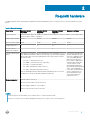Dell Wyse Management Suite Manuale del proprietario
- Tipo
- Manuale del proprietario

Dell Wyse Management Suite
Guida all'implementazione versione 1.1

Messaggi di N.B., Attenzione e Avvertenza
N.B.: un messaggio N.B. (Nota Bene) indica informazioni importanti che contribuiscono a migliorare l'utilizzo del prodotto.
ATTENZIONE: Un messaggio di ATTENZIONE indica un danno potenziale all'hardware o la perdita di dati, e spiega come evitare il
problema.
AVVERTENZA: Un messaggio di AVVERTENZA indica un rischio di danni materiali, lesioni personali o morte.
Copyright © 2018 Dell Inc. o delle sue sussidiarie. Tutti i diritti riservati. Dell, EMC e gli altri marchi sono marchi commerciali di Dell Inc. o delle sue
sussidiarie. Gli altri marchi possono essere marchi dei rispettivi proprietari.
2017 - 12
Rev. A00

Sommario
1 Introduzione................................................................................................................................................... 4
2 Requisiti hardware......................................................................................................................................... 5
3 Architettura di Wyse Management Suite........................................................................................................6
4 Architettura dell'implementazione..................................................................................................................7
Implementazione su un singolo server per supportare almeno 50.000....................................................................... 7
Implementazione su un singolo server per supportare 120.000 dispositivi................................................................. 8
Server FE MQTT separati da Wyse Management Server............................................................................................ 8
Architettura dell'implementazione con un server di database separato......................................................................9
5 Implementazione e congurazione di Wyse Management Suite....................................................................10
Implementazione di Mosquitto front-end.......................................................................................................................11
Implementazione di Mosquitto front-end come servizio............................................................................................. 12
Congurazione di Mosquitto back-end per la connessione a Mosquitto front-end................................................. 12
Congurazione dello script di avvio dei servizi Mosquitto.....................................................................................13
Congurazione di Mosquitto front-end in MongoDB...................................................................................................14
Repository remoto............................................................................................................................................................ 15
Gestione del servizio Wyse Management Suite Service Repository..........................................................................21
6 Congurazioni di porta personalizzate......................................................................................................... 22
Modica della porta dopo l'installazione di Wyse Management Suite.......................................................................22
Modica della porta Memcached.............................................................................................................................22
Modica della porta MQTT.............................................................................................................................................23
Modica della porta MariaDB......................................................................................................................................... 23
Modica della porta del database MongoDB................................................................................................................24
7 Manutenzione.............................................................................................................................................. 25
Backup del database........................................................................................................................................................25
Ripristino del database.................................................................................................................................................... 25
Sommario
3

Introduzione
Wyse Management Suite v1.1 è la soluzione di gestione di ultima generazione che consente di congurare centralmente, monitorare, gestire
e ottimizzare i thin client Dell Wyse. La nuova suite semplica la distribuzione e la gestione dei thin client con funzionalità e prestazioni
elevate e facilità di utilizzo. Inoltre, ore una serie di opzioni avanzate di funzionalità, come il cloud rispetto alla distribuzione on-premise, la
gestione da qualsiasi parte del mondo mediante un'applicazione mobile, la protezione avanzata, ad esempio la congurazione del BIOS e il
blocco delle porte. Le funzioni aggiuntive includono il rilevamento e la registrazione dei dispositivi, la gestione di risorse e inventario, la
gestione della congurazione, la distribuzione di sistemi operativi e applicazioni, i comandi in tempo reale, il monitoraggio, gli avvisi, la
creazione di report e la risoluzione dei problemi degli endpoint.
Questo documento fornisce una strategia di implementazione di Wyse Management Suite in una singola macchina virtuale in un in un server
in un cloud privato per supportare la gestione di un massimo di 120.000 dispositivi.
.
1
4 Introduzione

Requisiti hardware
La tabella seguente elenca i prerequisiti per implementare Wyse Management Suite su un singolo server o un server virtuale in un cloud
privato:
Tabella 1. Requisiti hardware
Descrizione Massimo 10.000
dispositivi
Massimo 50.000
dispositivi
Massimo 120.000
dispositivi
Repository software
Sistema operativo Pacchetti lingue supportati da Microsoft Windows Server 2012 R2 o Microsoft Windows Server 2016: inglese,
francese, italiano, tedesco e spagnolo.
Spazio su disco minimo
40 GB 40 GB
200 GB 120 GB
Memoria minima (RAM) 8 GB 16 GB 32 GB 16 GB
Requisiti minimi CPU
4 4 16 4
Interfacce di rete
(indirizzi IP assegnati)
1 1 4 1
Porte di comunicazione
di rete
Il programma di installazione di Wyse Management Suite aggiunge le porte TCP
443, 8080 e 1883 all'elenco delle eccezioni rewall. Le porte vengono aggiunte
per accedere alla console Wyse Management Suite e per inviare le notiche
push ai thin client.
• TCP 443 - Comunicazione HTTPS
• TCP 8080 - Comunicazione HTTP (opzionale)
• TCP 1883 - Comunicazione MQTT
• TCP 3306 - MariaDB (opzionale se remoto)
• TCP 27017- MongoDB (opzionale se remoto)
Le porte predenite utilizzate dal programma di installazione possono essere
modicate con una porta alternativa durante l'installazione
Il programma di installazione
di Wyse Management Suite
Repository aggiunge le porte
TCP 443 e 8080 all'elenco
delle eccezioni rewall. Le
porte vengono aggiunte per
accedere alle immagini del
sistema operativo e alle
immagini delle applicazioni
gestite da Wyse Management
Suite. La porta 8080 deve
essere bloccata per garantire
che la comunicazione con
Wyse Management Suite
Server sia possibile solo
utilizzando HTTPS.
Browser supportati
Internet Explorer versione 11
Chrome versione 58.0 e versioni successive
Browser Edge su Windows: solo in inglese
Firefox versione 52.0 e versioni successive
N.B.:
Software che può essere installato su un computer sico o su una macchina virtuale.
Il repository software e il server Wyse Management Suite possono avere lo stesso sistema operativo.
2
Requisiti hardware 5

Architettura di Wyse Management Suite
Questo capitolo contiene i componenti del programma di installazione di Wyse Management Suite.
Di seguito sono riportati i componenti del programma di installazione di Wyse Management Suite:
• Applicazione Web WMS: server applicazioni che ospita Wyse Management Suite.
• Memcached: utilizzato per memorizzare nella cache i dati per le prestazioni e la scalabilità.
• MQTT: utilizzato per inviare notiche push ai dispositivi.
• MongoDB: database utilizzato per dispositivi e congurazioni.
• MariaDB: database SQL per le prestazioni e la scalabilità.
Figura 1. Architettura di Wyse Management Suite
3
6 Architettura di Wyse Management Suite

Architettura dell'implementazione
Questo capitolo contiene i dettagli dell'architettura dell'implementazione per Wyse Management Suite v1.1.
Wyse Management Suite v1.1 supporta no a 120.000 dispositivi connessi.
La soluzione di implementazione a server unico è facile da gestire e ore l'opzione per implementare Wyse Management Suite utilizzando
più server a seconda dello scenario di implementazione.
È inoltre possibile personalizzare l'implementazione per 50.000 dispositivi o un numero maggiore, a seconda della modalità di congurazione
dell'implementazione.
Implementazione su un singolo server per supportare
almeno 50.000
In questa sezione viene illustrata l'implementazione di Wyse Server Management Suite in un singolo server per supportare almeno 50.000
dispositivi.
Di seguito sono indicati i requisiti hardware minimi su un singolo server per 50.000 dispositivi:
Tabella 2.
Speciche hardware
Dettagli applicazione Speciche hardware
Wyse Management Suite 1.1 4 CPU, 16 GB di RAM, disco rigido da 40 GB
Il seguente diagramma illustra l'implementazione di Wyse Management Suite v1.1 su un server singolo.
Figura 2. Implementazione server singolo: 50.000 dispositivi
4
Architettura dell'implementazione 7

Implementazione su un singolo server per supportare
120.000 dispositivi
In questa sezione viene illustrata l'implementazione di Wyse Server Management Suite in un singolo server per supportare 120.000
dispositivi.
Di seguito sono indicati i requisiti hardware minimi su un singolo server per 120.000 dispositivi:
Tabella 3. Speciche hardware
Dettagli applicazione Speciche hardware
Wyse Management Suite 1.1 16 CPU, 32 GB di RAM, disco rigido da 200 GB
Figura 3. Implementazione server singolo: 120.000 dispositivi
Server FE MQTT separati da Wyse Management
Server
Questa sezione spiega l'architettura dei server FE MQTT separati dal server Wyse Management Suite. Questo approccio riduce il
sovraccarico del server Wyse Management Suite nella gestione del numero di connessioni TCP che è necessario supportare. Ciascuno dei
server FE MQTT può essere implementato su un server separato o su un singolo server.
I requisiti hardware minimi sono i seguenti:
Tabella 4. Requisiti hardware
Dettagli applicazione Speciche hardware
Wyse Management Suite 1.1 8 CPU, 16 GB di RAM, disco rigido da 200 GB, 1 interfaccia di rete
Ogni FE MQTT server è stato implementato su server
separati.
4 CPU, 8 GB di RAM, disco rigido da 40 GB, 1 interfaccia di rete
Server FE MQTT implementati in un singolo server. 8 CPU, 16 GB di RAM, disco rigido da 80 GB, 1 interfaccia di rete
Il seguente diagramma illustra l'architettura dei server FE MQTT separati dal server Wyse Management Suite.
8
Architettura dell'implementazione

Figura 4. Server FE MQTT separati dal server Wyse Management Suite
Architettura dell'implementazione con un server di
database separato
Questa sezione illustra l'architettura dell'implementazione di Wyse Management Suite con un server di database separato. MongoDB e
MariaDB possono trovarsi nello stesso server o in singoli server distinti.
Il seguente diagramma illustra l'architettura dell'implementazione di Wyse Management Suite con un server di database separato.
Figura 5. Wyse Management Suite con un server di database separato
Architettura dell'implementazione
9

Implementazione e congurazione di Wyse
Management Suite
Questo capitolo descrive l'implementazione e la congurazione di Wyse Management Suite v1.1 su un singolo server per supportare no a
120.000 dispositivi.
Di seguito sono indicate le attività coinvolte nell'implementazione di Wyse Management Suite v1.1 su un singolo server:
• Preparazione del server
• Congurazione del DNS
• Installazione di Wyse Management Suite v1.1
Per implementare Wyse Management Suite v1.1 su un singolo server per supportare 120.000 dispositivi è necessario eseguire i seguenti
passaggi:
1 Accedere al sistema mediante credenziali valide. Vericare che il server disponga di quattro connessioni di rete disponibili e ottenere 4
indirizzi IP che è possibile utilizzare per lavorare con il server.
Viene visualizzata la nestra seguente.
Figura 6. Dettagli indirizzo IP
2 Congurare ogni connessione di rete con un indirizzo IP, ad esempio Ethernet0 ha l'indirizzo IP primario IP0 che viene utilizzato da
Wyse Management Suite v1.1.
3 Assegnare Ethernet1, Ethernet2 ed Ethernet3 con i restanti tre indirizzi IP: IP1, IP2 e IP3 che verranno utilizzati da MQTT front-end.
4 È necessario congurare il DNS e il server richiede due record DNS. Per esempio:
Xyz.wysemanagementsuite.com
Assegnato con l'indirizzo IP primario assegnato a Ethernet0.
Questo dominio è utilizzato dai dispositivi per comunicare con Tomcat su HTTPS.
Xyz-pns.wysemanagementsuite.com
5
10 Implementazione e congurazione di Wyse Management Suite

Round robin tra tre diversi indirizzi IP assegnati a Ethernet1, Ethernet2 ed Ethernet3.
Questo dominio è utilizzato dai dispositivi per mantenere una connessione permanente con i server MQTT front-end.
5 Scaricare e installare la versione più recente di Wyse Management Suite v1.1 per il cloud privato. I seguenti componenti sono installati
come servizi:
a Tomcat
b Memcached
c Mosquitto
d MongoDB
e MariaDB
Mosquitto, che viene installato mediante il programma di installazione, deve essere congurato come MQTT back-end; MQTT front-
end può essere installato manualmente. Il programma di installazione installa tutti i componenti nella seguente directory predenita.
La directory di installazione predenita è Unità C:\Programmi\DELL\WMS.
Argomenti:
• Implementazione di Mosquitto front-end
• Implementazione di Mosquitto front-end come servizio
• Congurazione di Mosquitto back-end per la connessione a Mosquitto front-end
• Congurazione di Mosquitto front-end in MongoDB
• Repository remoto
• Gestione del servizio Wyse Management Suite Service Repository
Implementazione di Mosquitto front-end
Wyse Management Suite v1.1 è in grado di gestire no a 50.000 dispositivi con una singola istanza di Mosquitto installata dal programma di
installazione, che serve sia come front-end che come back-end. Per supportare 120.000 dispositivi, sono necessarie istanze separate di
Mosquitto per gestire le connessioni dispositivo. Poiché ogni istanza di Mosquitto è in grado di gestire oltre 50.000 connessioni dispositivo,
per gestire 120.000 dispositivi sono necessarie almeno tre istanze front-end. Ciascuna delle tre istanze front-end di Mosquitto interagisce
attraverso la porta nel 1883 e ogni istanza verrà associata a un indirizzo IP specico. Per installare tre nuove istanze di Mosquitto, sono
necessarie tre nuove copie dell'implementazione di Mosquitto, come illustrato nei seguenti passaggi.
1 Creare tre nuove directory all'interno della cartella Mosquitto, come illustrato nelle seguenti voci.
C:\Programmi\DELL\mq1
C:\Programmi\DELL\mq2
C:\Programmi\DELL\mq3
2 Copiare il contenuto della directory C:\Programmi\DELL\WMS\Mosquitto nelle cartelle create nel passaggio 1.
3 Aprire il le nella directory C:\Programmi\DELL\mq1\mosquito.conf in un editor di testo.
4 Rimuovere il commento per la proprietà bind_address nella cartella mosquito.conf e aggiornare la voce come bind_address <IP1>.
5 Avviare mq1 per confermare che è in esecuzione su IP1 con la porta 1883. Eettuare le operazioni riportate di seguito per vericare che
mq1 sia in esecuzione su IP1:
a Aprire una nestra di prompt di comando.
b Andare alla directory C:\Programmi\DELL\mq1.
c Eseguire il comando Mosquitto.exe -c mosquitto.conf al prompt dei comandi.
d Aprire la nestra Powershell ed eseguire il comando PS> get-nettcpconnection -LocalPort nel 1883 al prompt dei comandi.
6 Vericare che il servizio sia in esecuzione con i valori riportati di seguito:
LocalAddress=IP1
LocalPort=1883
State=Listen
Implementazione e
congurazione di Wyse Management Suite 11

7 Ripetere i passaggi 3, 4, 5 e 6 per mq2 e mq3 con IP2 e IP3 rispettivamente per completare il processo.
Implementazione di Mosquitto front-end come
servizio
In questa sezione viene descritto come implementare Mosquitto front-end come servizio.
1 Aprire una nestra Windows PowerShell con i privilegi di amministratore ed eseguire i seguenti comandi per creare una voce di servizio
nel registro e nel database dei servizi:
PS> sc.exe “Dell WMS: FE-MQTT1” binPath= “C:\Program Files\DELL\mq1\mosquito.exe run”
PS> sc.exe “Dell WMS: FE-MQTT2” binPath= “C:\Program Files\DELL\mq2\mosquito.exe run”
PS> sc.exe “Dell WMS: FE-MQTT3” binPath= “C:\Program Files\DELL\mq3\mosquito.exe run”
2 Aprire Servizi locali di Windows dal Pannello di controllo e vericare che i servizi vengano creati come indicato nella screenshot
seguente.
Figura 7. Servizi
N.B.
: il Tipo di avvio è Manuale, e i Servizi Mosquitto vengono avviati mediante l'esecuzione di uno script. Nessuno dei
Servizi Mosquitto (compresi i "Dell WMS: Mosquitto") deve essere avviato o riavviato manualmente da questa nestra.
Congurazione di Mosquitto back-end per la
connessione a Mosquitto front-end
Questa sezione spiega come congurare Mosquitto back-end per la connessione a Mosquitto front-end.
1 Aprire il le nella directory C:\Programmi\DELL\WMS\Mosquitto\mosquito.conf in un editor di testo.
2 Rimuovere il commento per la proprietà bind_address nella cartella mosquito.conf e aggiornare la voce come bind_address <IP1>.
3 Andare alla sezione del documento Bridge e aggiungere le seguenti voci nella sezione.
# connection <name>
#address <host>[:<port>] [<host>[:<port>]]
#topic <topic> [[[out | in | both] qos-level] local-prex remote-prex]
connection pns01
address <IP1>:1883
topic # out
connection pns02
address <IP2>:1883
12
Implementazione e congurazione di Wyse Management Suite

topic # out
connection pns03
address <IP3>:1883
topic # out
4 Andare a Servizi locali di Windows e modicare la voce del servizio Dell WMS: Mosquitto in modo che venga avviato manualmente
come indicato nella seguente nestra.
Figura 8. Avviare i servizi manualmente
Congurazione dello script di avvio dei servizi Mosquitto
Questa sezione spiega come congurare lo script di avvio dei servizi Mosquitto.
1 Andare alla directory C:\Programmi\DELL e creare un le mqttsvc.bat.
2 Aprire il le mqttsvc.bat nell'editor di testo e digitare le seguenti voci nel le.
@ECHO OFF
SETX -m MOSQUITTO_DIR "C:\Program Files\DELL\WMS\Mosquitto\mq1"
sc.exe start "Dell WMS: FE-MQTT1"
SLEEP 5
TIMEOUT /5
SETX -m MOSQUITTO_DIR "C:\Program Files\DELL\WMS\Mosquitto\mq2"
sc.exe start "Dell WMS: FE-MQTT2"
SLEEP 5
TIMEOUT /5
SETX -m MOSQUITTO_DIR "C:\Program Files\DELL\WMS\Mosquitto\mq3"
sc.exe start "Dell WMS: FE-MQTT3"
SLEEP 5
TIMEOUT /5
Implementazione e
congurazione di Wyse Management Suite 13

SETX -m MOSQUITTO_DIR "C:\Program Files\DELL\WMS\Mosquitto"
sc.exe start "mosquitto"
3 Salvare il le mqttsvc.bat.
4 Creare un collegamento al le mqttsvc.bat. Questo script è utilizzato per avviare tutti i servizi Mosquitto all'avvio del server.
5 Per congurare lo script di avvio dei Servizi Mosquitto, andare alla cartella di avvio di Windows e nella nestra di ricerca di Windows
digitare Shell:startup come indicato nella screenshot seguente.
Figura 9. Avvio di Windows
Viene visualizzata la directory C:\Users\Administrator\AppData\Roaming\Microsoft\Windows\Start Menu\Programs\Startup.
6 Copiare il collegamento del le mqttsvc.bat nella cartella.
7 Riavviare il server per confermare e vericare che quattro istanze di Mosquitto siano in esecuzione su IP0, IP1, IP2 e IP3 sulla porta nel
1883, come illustrato nella procedura seguente.
a Aprire la nestra di Powershell, ed eseguire il seguente comando.
PS> get-nettcpconnection -LocalPort 1883
b Vericare che siano presenti almeno quattro servizi in esecuzione con i seguenti valori.
LocalAddress=IP0, IP1, IP2, IP3
LocalPort=1883
State=Listen
Congurazione di Mosquitto front-end in MongoDB
MongoDB dispone della raccolta bootstrapProperties che presenta vari parametri per congurare gli URL per Tomcat per la connessione a
Mosquitto back-end e per la connessione dei dispositivi a Mosquitto front-end. Per impostazione predenita, il programma di installazione
congurerà entrambi i parametri con Mosquitto back-end dal momento che la maggior parte degli utenti eseguirà una singola istanza di
Mosquitto.
1 Aprire un prompt dei comandi e passare alla directory C:\Programmi\DELL\WMS\MongoDB\bin.
2 Eseguire il comando seguente al prompt dei comandi.
>mongo stratus -u stratus -p <mongodbPassword> -eval "db.bootstrapProperties.update({'name': 'stratus.external.mqtt.url'}, {'name':
'stratus.external.mqtt.url' , 'value' : 'tcp://xyz-pns.wysemanagementsuite.com:1883' }, {upsert:true})"
3 Riavviare Tomcat Service identicato in Servizi locali come Dell WMS: Tomcat Service.
14
Implementazione e congurazione di Wyse Management Suite

Repository remoto
Wyse Management Suite consente di avere repository locali e remoti per applicazioni, immagini del sistema operativo immagini e così via. Se
gli account utente vengono distribuiti tra aree geograche diverse, sarà opportuno avere un repository locale per ogni account utente
distribuito, in modo che i dispositivi possano scaricare le immagini dal relativo repository locale. Questa essibilità viene fornita con il
software WMS_Repo.exe. WMS_Repo.exe è un software per repository le Wyse Management Suite che consente di creare repository
remoti distribuiti che possono essere registrati con Wyse Management Suite. Se è necessario un repository remoto, scaricare il software
Repository remoto da Dell Digital Locker o dal portale Wyse Management Suite da un cloud pubblico e installarlo sui server in cui è richiesto
il repository.
WMS_Repo.exe è disponibile solo per gli utenti con licenza Pro.
Di seguito sono indicati i requisiti del server per installare il software Wyse Management Suite Repository:
• Windows 2012 R2 o Windows 2016 Server
• 4 CPU
• 8 GB di RAM
• 40 GB di spazio di archiviazione
Per installare il software WMS-Repo, eettuare le seguenti operazioni:
1 Scaricare il le WMS_Repo.exe da Dell Digital Locker.
2 Accedere come Amministratore e installare WMS_Repo.exe sul server del repository.
3 Fare clic su Avanti nelle seguenti schermate visualizzate per completare l'installazione.
Figura 10. Messaggio introduttivo
Implementazione e
congurazione di Wyse Management Suite 15

Figura 11. Dettagli della cartella di destinazione
Figura 12. Installazione completata
4 Fare clic su Avvia per avviare la schermata Registrazione di WMS Repository nel browser Web. L'avvio del server Web prima
dell'avvio del browser potrebbe richiedere alcuni minuti.
16
Implementazione e congurazione di Wyse Management Suite

Figura 13. Dettagli del repository
5 Fare clic su Registra per avviare la registrazione. Selezionare la Registra sul portale di gestione WMS pubblico se si esegue la
registrazione sul cloud pubblico.
Figura 14. Registrazione su un cloud pubblico
6 Immettere i seguenti dettagli, quindi premere Registra.
Implementazione e
congurazione di Wyse Management Suite 17

a URL del server Wyse Management Suite
b L'URL del server MQTT è facoltativo, a meno che non venga eseguita la registrazione con Wyse Management Suite v1.0
c URL di WMS Repository (aggiornare l'URL con il nome di dominio)
d Informazioni relative al nome utente di accesso amministratore di Wyse Management Suite
e Informazioni relative alla password di accesso amministratore di Wyse Management Suite
f Informazioni di percorso del repository
Figura 15. Dettagli della registrazione
7 Se la registrazione viene completata correttamente, viene visualizzata la seguente nestra.
18
Implementazione e congurazione di Wyse Management Suite

Figura 16. Registrazione riuscita
8 La schermata seguente del portale Wyse Management Suite conferma la corretta registrazione del repository remoto.
Figura 17. Completamento della registrazione sul portale WyseManagement Suite
9 HTTPS è abilitato per impostazione predenita con WMS_Repo.exe e viene installato con il certicato autormato. Per installare il
certicato specico del dominio, scorrere verso il basso la pagina di registrazione per caricare i certicati SSL, come visualizzato nella
nestra riportata di seguito.
Implementazione e
congurazione di Wyse Management Suite 19

Figura 18. Caricamento del certicato
10 Il server viene riavviato e il certicato caricato viene visualizzato come mostrato nella nestra riportata di seguito.
Figura 19. Certicato SSL abilitato
20
Implementazione e congurazione di Wyse Management Suite
La pagina si sta caricando...
La pagina si sta caricando...
La pagina si sta caricando...
La pagina si sta caricando...
La pagina si sta caricando...
-
 1
1
-
 2
2
-
 3
3
-
 4
4
-
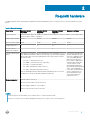 5
5
-
 6
6
-
 7
7
-
 8
8
-
 9
9
-
 10
10
-
 11
11
-
 12
12
-
 13
13
-
 14
14
-
 15
15
-
 16
16
-
 17
17
-
 18
18
-
 19
19
-
 20
20
-
 21
21
-
 22
22
-
 23
23
-
 24
24
-
 25
25
Dell Wyse Management Suite Manuale del proprietario
- Tipo
- Manuale del proprietario
Documenti correlati
-
Dell Wyse Management Suite Manuale del proprietario
-
Dell Wyse Management Suite Manuale del proprietario
-
Dell Wyse Management Suite Manuale del proprietario
-
Dell Wyse Management Suite Manuale del proprietario
-
Dell Wyse Management Suite Manuale del proprietario
-
Dell Wyse Management Suite Manuale del proprietario
-
Dell Wyse Management Suite Manuale del proprietario
-
Dell Wyse Management Suite Manuale del proprietario
-
Dell Wyse Management Suite Guida di riferimento
-
Dell Wyse Management Suite Manuale del proprietario